

ログイン(2回目以降)
2回目以降のログイン手順をご案内します。
1
の画面を表示します。
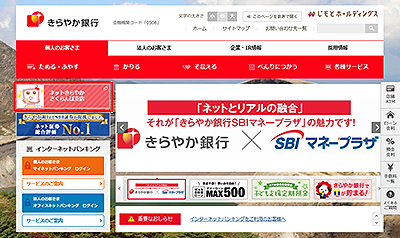
の[ログイン]ボタンをクリックしてください。
2
ログインIDまたは、支店番号・口座番号とパスワードを入力します。
![[BLI001]ログイン [BLI001]ログイン](./img/BLI001-03.png)
ログインIDまたは、支店番号・口座番号とログインパスワードを入力し、[ログイン]ボタンをクリックしてください。
3
「ログイン(追加認証入力)」画面が表示されます。
※普段ご利用の環境以外からログインされた場合などに表示されます。
この画面が表示されない場合は、次の手順にお進みください。
この画面が表示されない場合は、次の手順にお進みください。
![[BLI017]ログイン(追加認証入力) [BLI017]ログイン(追加認証入力)](./img/BLI017.png)
ご登録いただいた質問の答えを入力し、[次へ]ボタンをクリックしてください。
4
「ログイン(パスワード変更)」画面が表示されます。
※ログインパスワード、確認パスワードが有効期限切れの場合に表示されます。
この画面が表示されない場合は、次の手順にお進みください。
この画面が表示されない場合は、次の手順にお進みください。
![[BLI004]ログイン(パスワード変更) [BLI004]ログイン(パスワード変更)](./img/BLI004.png)
必要項目を入力し、[変更を確定する]ボタンをクリックしてください。
※では、パスワードを定期的に変更していただくことを推奨しております。
※『ログインパスワード』と『確認用パスワード』は6~12桁で、お客さま任意の文字列を入力してください。(ログインパスワードと確認用パスワードは同じパスワードは設定できません。それぞれ別のパスワードを設定してください。)
・利用できる文字は、半角英数字です。(《例》A a 123 )
・英字は、大文字と小文字が区別されます。
・お客さまの生年月日や電話番号、「ab111111」「ab123456」など、他人に推測されやすい文字列は、入力しないでください。
その他変更が必要な項目がある場合は、各種変更画面が表示されます。
5
「お知らせ」画面が表示されます。
※重要なお知らせが未読の場合に表示されます。
お知らせ内容を必ずご確認してください。
この画面が表示されない場合は、次の手順にお進みください。
お知らせ内容を必ずご確認してください。
この画面が表示されない場合は、次の手順にお進みください。
![[BIF000]強制お知らせ [BIF000]強制お知らせ](./img/BIF000.png)
「お知らせ」画面が表示されたら、内容をご確認のうえ、[次へ]ボタンをクリックしてください。
※この画面は、重要なお知らせが、未読の場合に表示されます。
他に未読メッセージがある場合は、[次の未読メッセージを表示]ボタンが表示されます。7
のホーム画面が表示され、サービスをご利用いただけます。
![[BPT001]ホーム [BPT001]ホーム](./img/BPT001.png)










![[BLI015]ログイン(ワンタイムパスワード利用促進) [BLI015]ログイン(ワンタイムパスワード利用促進)](./img/BLI015.png)

